升级win11绕过tpm设置方法 - win11升级绕过tpm设置教程
升级win11绕过tpm设置方法,Win11作为微软最新的操作系统,受到了许多用户的期待和关注,随着Win11的发布,一项新的硬件要求——TPM(可信平台模块)设置,成为了一部分用户升级的绊脚石。TPM被设计用于提升系统的安全性,但同时也给一些老旧设备带来了升级困扰。在这篇文章中我们将分享一些绕过TPM设置的方法和教程,帮助那些面临升级难题的用户顺利体验Win11的新功能和性能。无论您是对Win11感兴趣还是遇到了升级问题,都不妨继续阅读,或许会有意想不到的解决之道。
具体方法:
1、首先没有TPM2.0模块会在预览界面提示不满足硬件要求。直接点击开始。
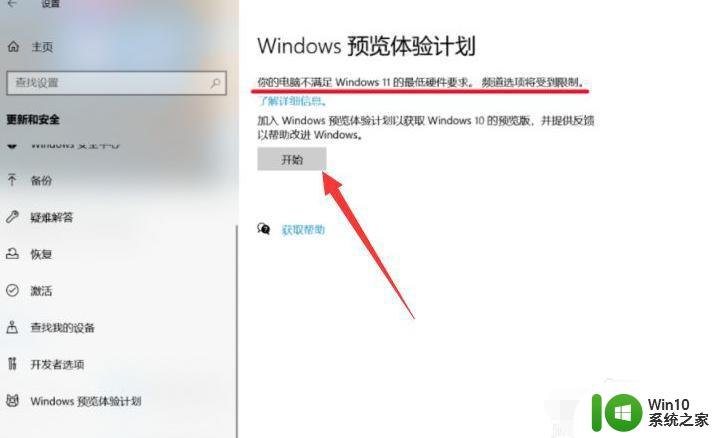
2、接着点击确认按钮。
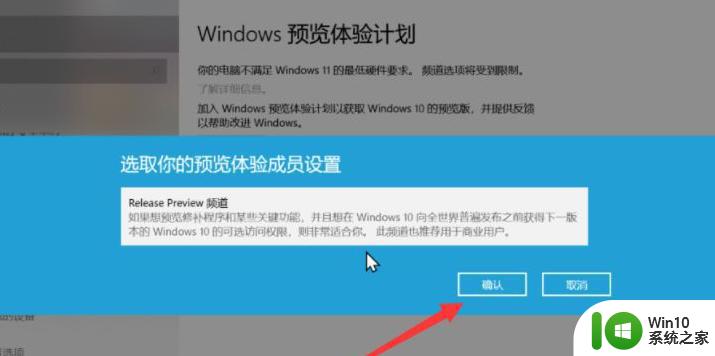
3、然后打开注册表定位到HKEY_LOCAL_MACHINE\SOFTWARE\Microsoft\WindowsSelfHost\UI\Selection。UIBranch 改为Dev,ContentType 数据改为Mainline,Ring 数据改为External。
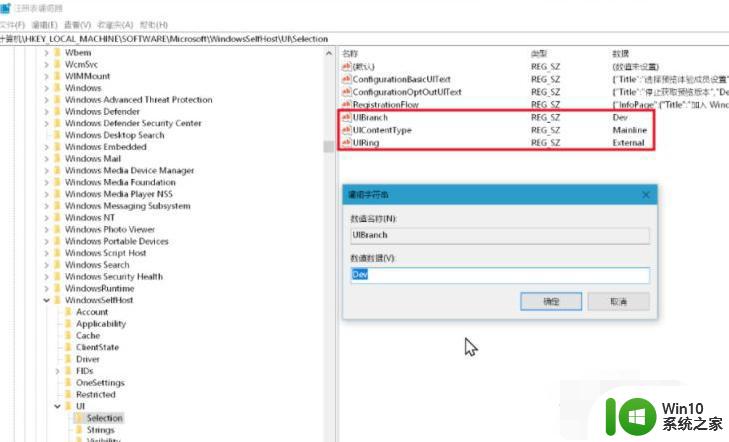
4、继续定位到HKEY_LOCAL_MACHINE\SOFTWARE\Microsoft\WindowsSelfHost\Applicability。BranchName 改为Dev,ContentType改为Mainline,Ring 改为External。
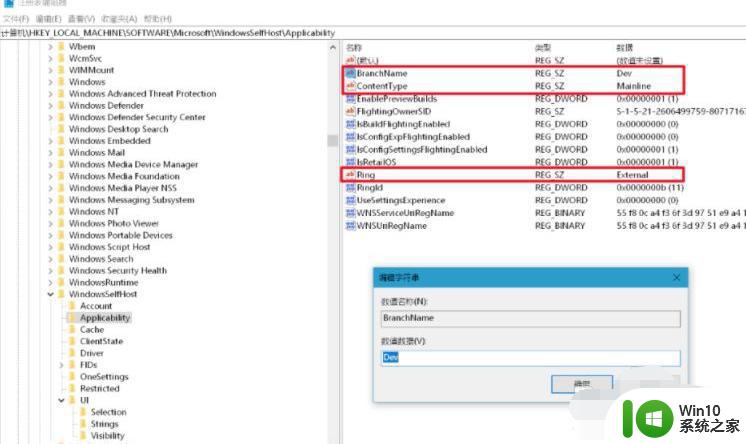
5、最后重启电脑,进入预览界面,登录你的microsoft账号就可以看到更新邀请了。
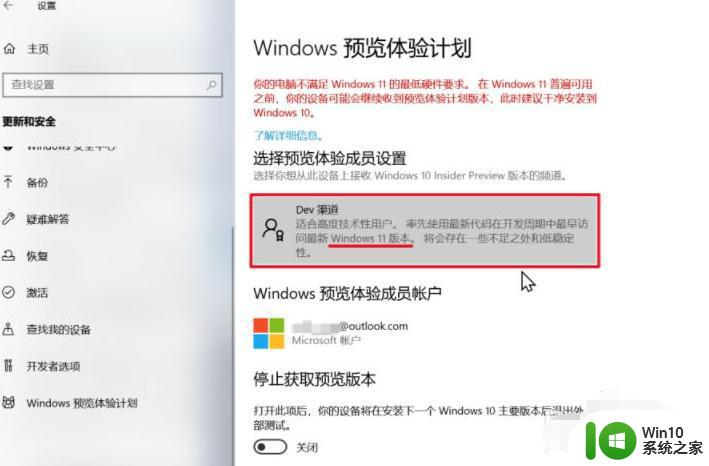
以上就是绕过 TPM 设置的方法,以升级至 Win11,如果你遇到了同样的问题,可以参考本文中的步骤来修复,希望对大家有所帮助。
升级win11绕过tpm设置方法 - win11升级绕过tpm设置教程相关教程
- 如何绕过tpm升级win11 如何在升级Win11时跳过TPM验证
- 如何绕过tpm升级win11预览版 win11预览版绕过TPM限制方法
- - 如何绕过Win11升级检测设置 - Win11跳过升级检测的方法有哪些
- win11怎么跳过tpm win11绕过tpm方法
- 跳过升级win11硬件检测的方法 win11绕过硬件检测的升级方法
- win10更新怎么绕过tpm界面升级win11 如何在没有TPM的情况下升级到Windows 11
- win11升级过程中黑屏提示tpm解决方法 Win11升级黑屏提示TPM未启用解决方法
- windows11绕过tpm的方法 Windows11绕过TPM的风险和后果
- win11升级如何跳过安全启动 win11升级安全启动跳过设置方法
- win11如何禁用TPM win11如何绕过TPM检测
- win11怎么跳过tpm检测 win11绕过tpm2.0方法
- 如何在Win11升级中跳过硬件检测 Win11升级时如何绕过硬件检查
- win11系统启动explorer.exe无响应怎么解决 Win11系统启动时explorer.exe停止工作如何处理
- win11显卡控制面板不见了如何找回 win11显卡控制面板丢失怎么办
- win11安卓子系统更新到1.8.32836.0版本 可以调用gpu独立显卡 Win11安卓子系统1.8.32836.0版本GPU独立显卡支持
- Win11电脑中服务器时间与本地时间不一致如何处理 Win11电脑服务器时间与本地时间不同怎么办
win11系统教程推荐
- 1 win11安卓子系统更新到1.8.32836.0版本 可以调用gpu独立显卡 Win11安卓子系统1.8.32836.0版本GPU独立显卡支持
- 2 Win11电脑中服务器时间与本地时间不一致如何处理 Win11电脑服务器时间与本地时间不同怎么办
- 3 win11系统禁用笔记本自带键盘的有效方法 如何在win11系统下禁用笔记本自带键盘
- 4 升级Win11 22000.588时提示“不满足系统要求”如何解决 Win11 22000.588系统要求不满足怎么办
- 5 预览体验计划win11更新不了如何解决 Win11更新失败怎么办
- 6 Win11系统蓝屏显示你的电脑遇到问题需要重新启动如何解决 Win11系统蓝屏显示如何定位和解决问题
- 7 win11自动修复提示无法修复你的电脑srttrail.txt如何解决 Win11自动修复提示srttrail.txt无法修复解决方法
- 8 开启tpm还是显示不支持win11系统如何解决 如何在不支持Win11系统的设备上开启TPM功能
- 9 华硕笔记本升级win11错误代码0xC1900101或0x80070002的解决方法 华硕笔记本win11升级失败解决方法
- 10 win11玩游戏老是弹出输入法解决方法 Win11玩游戏输入法弹出怎么办
win11系统推荐
- 1 win11系统下载纯净版iso镜像文件
- 2 windows11正式版安装包下载地址v2023.10
- 3 windows11中文版下载地址v2023.08
- 4 win11预览版2023.08中文iso镜像下载v2023.08
- 5 windows11 2023.07 beta版iso镜像下载v2023.07
- 6 windows11 2023.06正式版iso镜像下载v2023.06
- 7 win11安卓子系统Windows Subsystem For Android离线下载
- 8 游戏专用Ghost win11 64位智能装机版
- 9 中关村win11 64位中文版镜像
- 10 戴尔笔记本专用win11 64位 最新官方版